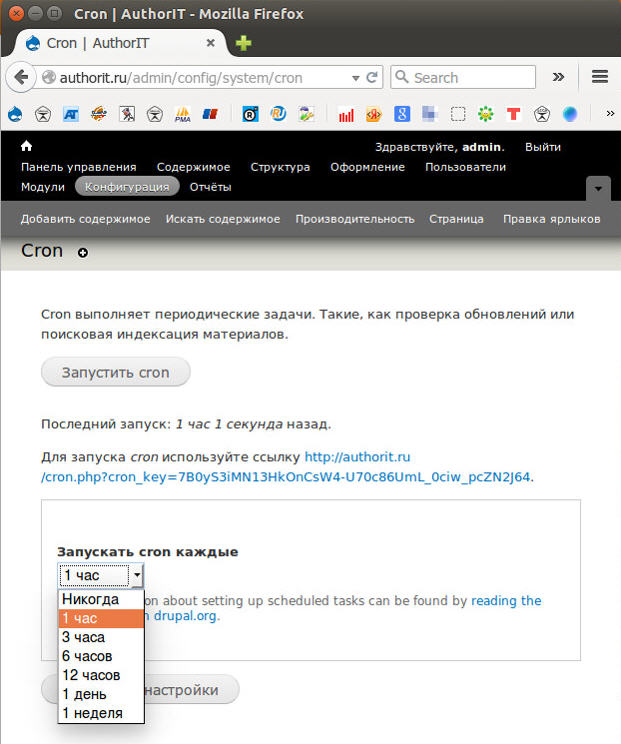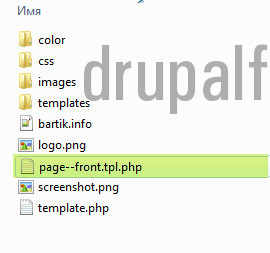Drupal 7.x. Как установить шаблон с использованием демо-профиля. Drupal изменить шаблон
Создаём сайт с нуля - изменение шаблона оформления
 Долго я отсутствовал – дела, знаете ли, были. Ну да не беда, главное, что теперь я снова в форме. Так что продолжим нашу экскурсию в увлекательный мир сайтостроения на CMS Drupal.
Долго я отсутствовал – дела, знаете ли, были. Ну да не беда, главное, что теперь я снова в форме. Так что продолжим нашу экскурсию в увлекательный мир сайтостроения на CMS Drupal.
Напоминаю, что мы уже составили предварительный план работы над сайтом и установили на хостинг сам движок. Теперь душа сразу просит сменить шаблон, и вместе темы оформления Garland, которая включена по умолчанию, установить какой-нибудь другой шаблон, более подходящий нашему сайту.
Благо, тем оформления достаточно много – начиная от самых простых двухколоночных шаблонов под блоги и заканчивая многоблоковыми шаблонами под новороченные информационные сайты с разными типами материалов и сортировок.
Для начала нам понадобится зарегистрироваться на сайте http://drupal.org – международном сообществе всех друпаллеров. На сайт нужно войти под своим ником. И прямо с главной страницы легко попасть на страницы с темами оформления, которая находится по адресу http://drupal.org/project/Themes.

Рекомендую отсортировать темы, выбрав с помощью фильтра только те, которые подходят под вашу версию Drupal. В моём случае это версия 6.Х.

На этой странице можно посмотреть скриншоты и прочитать описание шаблонов оформления. Выбирайте те, что вам подходит. Обращайте внимание на ширину дизайна, число колонок (блоков), цветовое оформление и другие характеристики тем. После того, как несколько тем выбрано, их можно скачивать себе на компьютер и распаковывать архивы._________________На этом месте делаем рекламную паузу и читаем всякие интересности из интернета:
- Как создать успешный интернет проект? - порочная практика белорусских "стартапов".
- Идеальный офис - офис Google в Цюрихе? Теперь понятно, почему эта компания так фантастически успешна.
- Медиацентр своими руками или как сэкономить тысячи долларов
_________________Теперь важный момент: нужно зайти с помощью ftp-клиента на сервер и в папке директории sites/all/ создать директорию themes, куда и следует закачивать темы оформления (папку темы целиком).
Если всё сделано правильно, то вы сможем увидеть новые темы оформления через админку вашего сайта на странице admin/build/themes

Выбираем нужные темы птичками, включаем тестируемую тему в качестве дефолтной и смотрим, насколько новая тема нам подходит. Если всё устраивает, то отключаем остальные темы. Не помешает также настроить вашу тему – можно сменить фавикон, логотип сайта, включить/выключить некоторые вещи.
После установки и настройки темы сайт смотрится значительно лучше и радует глаз не только нам, но и всем посетителям сайта.
drupal.by
Drupal. Как работать с галереей
Эта инструкция продемонстрирует, как работать со страницей портфолио в шаблонах Drupal. Если в вашем шаблоне установлены тестовые данные (Как установить тестовые данные шаблона в Drupal), вы увидите в главном меню три вкладки с разными макетами галереи.
Редактирование галереи
Для внесения изменений в существующую галерею,
1) Войдите в административную панель Drupal;
2) Перейдите в верхнее меню "Content"
3) В разделе "Show Only items Where" выберите "Portfolio" и нажмите "Filter"
4) Вы увидите список всех проектов входящих в портфолио, которые входят в тестовые данные шаблона. Вы можете заменить существующие изображения и описания к ним на свои собственные. Нажмите "Edit" в колонке ‘operations’ для редактирования каждого из элементов.
5) На странице "Edit portfolio.." вы можете изменить названия проектов в портфолио (обязательно), их описание в поле "body’, и удалить существующие изображения или заменить их на свои.
6) В следующем поле под названием "Category" вы можете изменить названия существующих категорий и добавить новые. Все существующие категории вы можете посмотреть в разделе верхнего меню "Structure" -> "Taxonomy" -> Category ->.
7) После того, как вы внесете все изменения, нажмите "Save" в нижней части страницы;
8) Посмотрите на внесенные изменения на страницах сайта.
Добавление проектов в портфолио
Для добавления нового проекта в портфолио:
1) В административной панели Drupal перейдите в Content -> Add Content;
2) В разделе "Add Content" выберите "Portfolio"
3) На странице "Create Gallery…" добавьте заголовок (обязательно), описание изображения, загрузите само изображение и определите к какой из категорий оно будет относиться;
www.templatemonster.com
Drupal 7.x. Как установить шаблон с использованием демо-профиля
Из этого туториала вы узнаете, как установить шаблон Drupal с использованием демо-профиля.
Drupal 7.x. Как установить шаблон с использованием демо-профиля
Скопируйте папку «sites» из архива шаблона в корневой каталог установки движка drupal.
Скопируйте папку «demo_profile» в папку «profiles» в drupal.
Скопируйте файл «install.inc» в папку «includes» в drupal, подтверждая замену файлов.
Скопируйте файл «system.install» в папку «modules/system» еще раз подтверждая замену файлов.
Пожалуйста, обратите внимание, что файлы «install.inc» и «system.install» надо скопировать на сервер до начала процесса установки движка Drupal.
Начните установку сайта, выбрав демо-профиль из списка:

Выберите резервную копию (snapshot) ‘themeXXX’:

Вы также можете воспользоваться детальным видео — туториалом:
Drupal 7.x. Как установить шаблон с использованием демо-профиля
www.templatemonster.com